Как отменить или задержать отправку писем в Outlook: Полное руководство
В этом руководстве представлены методы отмены отправки или задержки отправки писем в Microsoft Outlook для всех основных версий, включая New Outlook, Classic Desktop Outlook, мобильное приложение Outlook и Outlook Web App (OWA).
Вы когда-нибудь нажимали «Отправить» слишком рано, только чтобы понять через мгновение, что ваше письмо попало не тому человеку, не имело вложений или содержало конфиденциальную информацию? Вы не одиноки. Хотя Microsoft Outlook предоставляет различные инструменты для отмены или задержки отправки писем, их успех сильно зависит от версии Outlook, которую вы используете, и нескольких важных условий. В этом подробном руководстве мы рассмотрим все доступные варианты — встроенные функции и сторонние инструменты, такие как Kutools, — чтобы помочь вам избежать почтовых катастроф до того, как они произойдут.
Что такое функция «Отмена отправки» в Outlook?
Когда следует использовать функцию «Отмена отправки»
Методы отмены/задержки отправки в разных версиях Outlook
Лучшие практики для предотвращения ошибок в письмах
Часто задаваемые вопросы: Когда функция отзыва работает, а когда нет
Что такое функция «Отмена отправки» в Outlook?
Outlook предлагает два подхода для остановки нежелательных писем:
Выберите папку «Отправленные», затем дважды щелкните, чтобы открыть письмо, которое вы отправили по ошибке.
- Отзыв сообщений: Попытка отозвать уже отправленное и доставленное сообщение (только в некоторых версиях).
- Задержка отправки: Удерживает сообщение в исходящих перед фактической отправкой, давая вам время отменить или отредактировать его.
Второй метод — задержка — гораздо более надежен на разных версиях.
Когда следует использовать функцию «Отмена отправки»
Типичные ситуации из реальной жизни включают:
- Письмо было отправлено не тому получателю.
- Забыли добавить вложения или включили неправильные файлы.
- Обнаружены грамматические ошибки или чувствительный контент.
- Был выбран неправильный шаблон письма.
- Сомнения по поводу тональности или времени отправки.
Методы отмены/задержки отправки в разных версиях Outlook
В этом разделе рассматриваются методы отмены или задержки отправки писем в Microsoft Outlook, которые охватывают все основные платформы:
- New Outlook (Windows)
- Classic Desktop Outlook (Microsoft 365, 2016-2024)
- Outlook Web App (OWA)
New Outlook для Windows
Функция: окно задержки «Отмена отправки» (5–10 секунд)
Отзыв недоступен
✅ Как включить или настроить функцию «Отмена отправки» в New Outlook:
Шаг 1. Откройте New Outlook и нажмите значок шестеренки (⚙️) в правом верхнем углу, чтобы открыть Настройки.

Шаг 2. В панели Настройки выберите Почта > Создание и ответ.
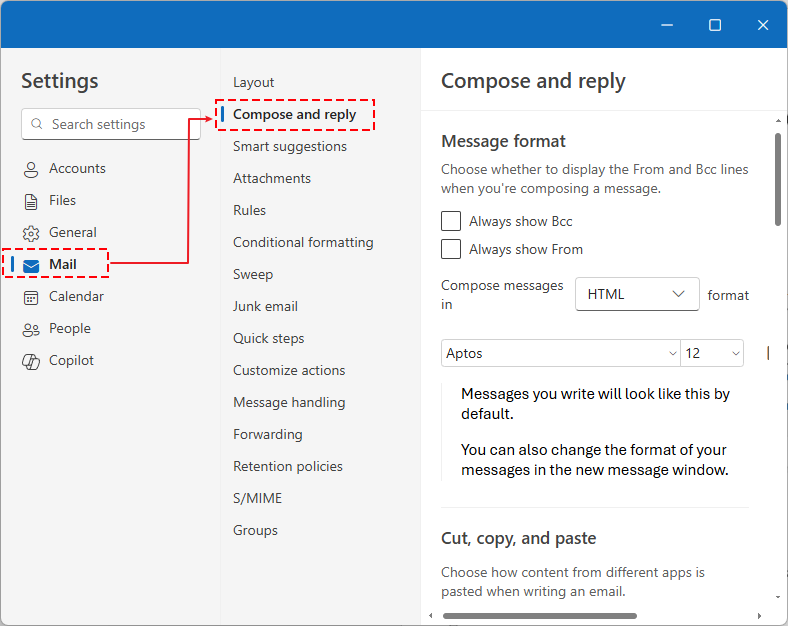
Шаг 3. Прокрутите до раздела «Отмена отправки». Переместите ползунок для установки задержки от 0 до 10 секунд.
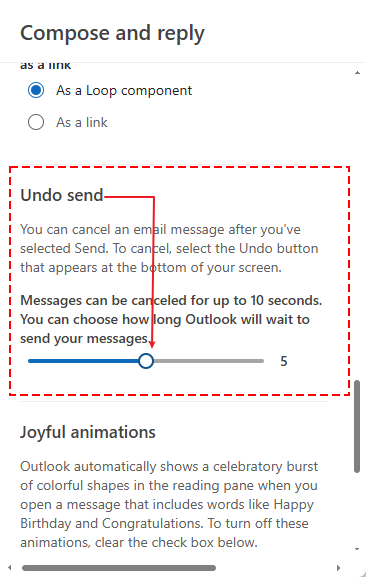
Шаг 4. Нажмите Сохранить.
Теперь, когда вы отправляете письмо, вы увидите кнопку «Отмена» внизу экрана на установленное время.

Нажмите кнопку «Отмена», чтобы прекратить отправку и вернуться к окну создания письма.
| ✔️ Преимущества | ✖️ Недостатки |
|
|
😁 Лучше всего подходит для:
- Пользователям, которым нужен быстрый буфер для последних правок перед отправкой.
- Для личного использования или малого бизнеса с облачным Outlook.
Classic Desktop Outlook (Microsoft 365, 2016-2024)
Метод 1: Отзыв этого сообщения
Работает только при строгих условиях (Exchange, непрочитанный, одна организация).
✅ Как отозвать письма в Desktop Outlook:
Шаг 1. Откройте папку «Отправленные», дважды щелкните по сообщению.
Шаг 2. Перейдите на вкладку Сообщение > Действия > Отзыв этого сообщения.
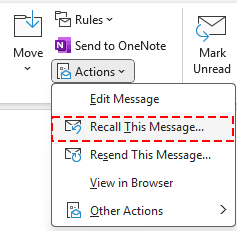
Шаг 3. Выберите удаление или замену непрочитанных копий.
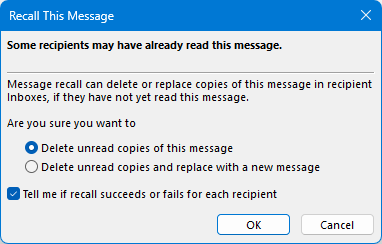
1️⃣ «Удалить непрочитанные копии этого сообщения»
📌 Что это делает:
Эта опция пытается полностью удалить оригинальное письмо из входящих у получателя, если оно еще не было прочитано.
✅ Лучше всего использовать, когда:
- Письмо было отправлено по ошибке.
- Оно было отправлено не тому человеку.
- Контент чувствителен или неуместен.
- Если отзыв успешен, получатель вообще не увидит письмо — или увидит только уведомление об отзыве.
2️⃣ «Удалить непрочитанные копии и заменить новым сообщением»
📌 Что это делает:
Эта опция пытается удалить оригинальное непрочитанное сообщение и сразу позволяет отправить новое письмо тем же получателям.
✅ Лучше всего использовать, когда:
- Вы хотите исправить содержание только что отправленного письма.
- Получатель и тема остаются актуальными, но само сообщение нужно исправить.
- Контент чувствителен или неуместен.
- Если отзыв успешен, получатель вообще не увидит письмо — или увидит только уведомление об отзыве.
Шаг 4. Отслеживайте результаты во вкладке «Отслеживание».
⚠️ Важные примечания:
Работает только при тех же условиях: Exchange + непрочитанное + одна организация.
Если отзыв не удается, получатель может увидеть:
- Оригинальное сообщение.
- Уведомление об отзыве.
- И ваше новое заменяющее сообщение.
| ✔️ Преимущества | ✖️ Недостатки |
|
|
😁 Лучше всего подходит для:
- Корпоративных пользователей внутри одной организации, использующих Microsoft Exchange.
- Пользователей, отправляющих письма внутри одной компании или сети.
Рекомендуется: Функция отзыва писем в Kutools для Outlook
Функция отзыва писем в Kutools для Outlook расширяет традиционную функцию отзыва, позволяя пользователям:
- Отзывать несколько отправленных писем одновременно (пакетная операция).
- Просматривать централизованное диалоговое окно, показывающее статус всех попыток отзыва.
- Эффективно повторять или отменять неудачные запросы отзыва.
✅ Как отозвать несколько писем в Desktop Outlook:
Шаг 1. Выберите письма, которые вы хотите отозвать, и перейдите на вкладку Kutools в Outlook.
Шаг 2. Нажмите «Отзывать несколько сообщений».
Шаг 3. Проверьте статус всех попыток отзыва.
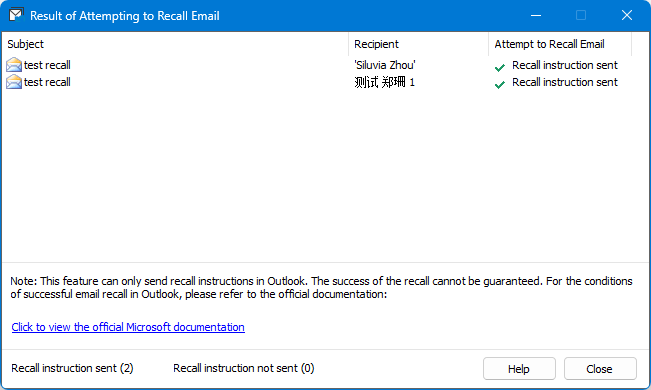
Шаг 4. Просмотрите результаты в специальном диалоговом окне «Менеджер статуса отзыва».
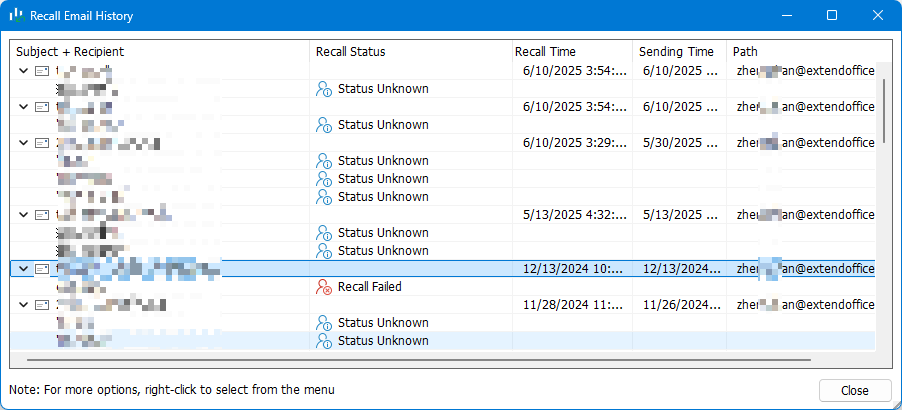
| ✔️ Преимущества | ✖️ Недостатки |
|
|
😁 Лучше всего подходит для:
- Пользователям, которые часто исправляют несколько отправленных писем.
- Администраторам или руководителям команд, управляющим массовой коммуникацией.
Метод 2: Задержка отправки через правила
✅ Как задержать отправку каждого письма в Desktop Outlook:
Шаг 1. Главная > Правило > Управление правилами и уведомлениями.
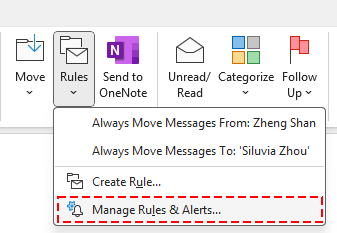
Шаг 2. Выберите Новое правило в диалоговом окне «Правила и уведомления».
Шаг 3. Выберите применить правило к отправляемым сообщениям и нажмите «Далее».
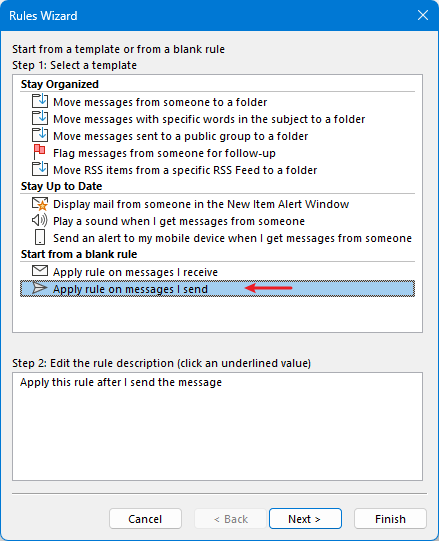
Шаг 4. Оставьте условия выбора пустыми и сразу нажмите «Далее», затем отметьте отложить доставку на количество минут и снова нажмите число.
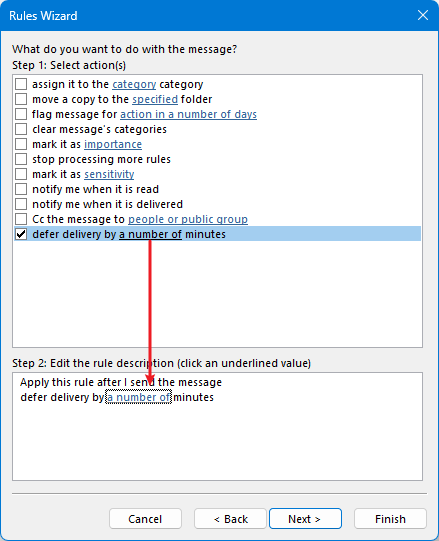
Шаг 5. Установите задержку (1–10 минут), нажмите OK, потом Готово.
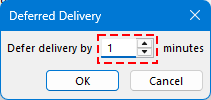
| ✔️ Преимущества | ✖️ Недостатки |
|
|
😁 Лучше всего подходит для:
- Профессионалов, которые часто замечают ошибки после нажатия «Отправить».
- Всех, кто работает с конфиденциальной информацией или частыми ошибками отправки.
Рекомендуется: Global Delay Send + Кнопка «Отмена» в Kutools для Outlook
Kutools для Outlook предлагает продвинутую функцию «Задержка писем», которая позволяет автоматически задерживать все исходящие письма на 5–60 секунд. В течение этого времени задержки вы также увидите кнопку «Отмена» для каждого письма, предоставляя возможность мгновенно отменить отправку и отредактировать сообщение.
✅ Как настроить задержку писем с помощью Kutools в Desktop Outlook:
Шаг 1. Нажмите Kutools > Задержка писем > Изменить, выберите время задержки. Установите время задержки. Подтвердите, нажав OK.
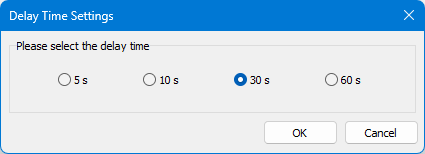
Шаг 2. Нажмите Kutools > Задержка писем и активируйте функцию, нажав OK.
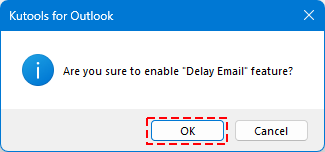
Теперь все исходящие письма будут отправлены с задержкой в X секунд.
После нажатия «Отправить» письмо остается в исходящих.
Если вы нажмете «Отмена» во время задержки: Сообщение не будет отправлено. Вы вернетесь в окно создания письма с сохраненным и редактируемым черновиком.
Если вы нажмете «Отправить немедленно»: Сообщение будет отправлено мгновенно.

| ✔️ Преимущества | ✖️ Недостатки |
|
|
😁 Лучше всего подходит для:
- Пользователям, которые хотят вторую возможность исправить письма сразу после отправки.
- Всем, кто работает с конфиденциальной информацией или частыми ошибками отправки.
- Тем, кто хочет функцию «Отмена» как в Gmail для Outlook desktop.
Kutools для Outlook также включает функцию «Планирование писем», позволяющую отправлять письма в определенное будущее время — идеально для координации с получателями в разных часовых поясах.
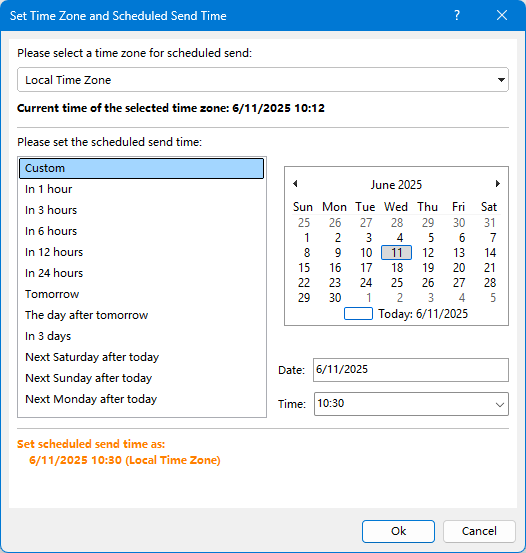
Outlook Web App (OWA)
Предлагает «Отмена отправки» (окно 5–10 секунд), поддержка отзыва отсутствует
✅ Как отменить отправку в Web Outlook:
Шаг 1. Откройте Outlook Web > Настройки (⚙️) > Просмотреть все настройки Outlook.

Шаг 2. Перейдите в Почта > Создание и ответ.
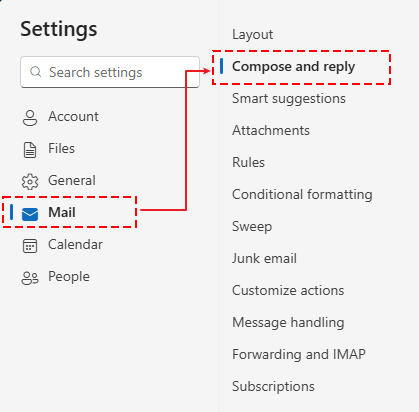
Шаг 3. Прокрутите до раздела «Отмена отправки» и установите время задержки (5 или 10 секунд) > Сохранить.
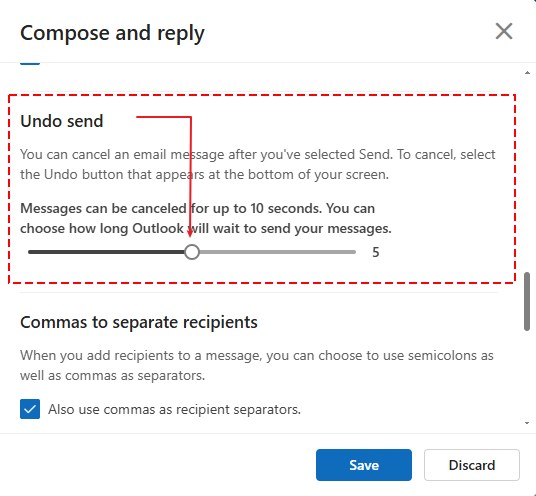
Теперь, когда вы отправляете письмо, вы увидите кнопку «Отмена» внизу экрана на установленное время.

Нажмите кнопку «Отмена», чтобы прекратить отправку и вернуться к окну создания письма.
| ✔️ Преимущества | ✖️ Недостатки |
|
|
😁 Лучше всего подходит для:
- Пользователям, предпочитающим веб-доступ к почте.
- Легким отправителям электронной почты, которым нужен базовый функционал «Отмена».
Лучшие практики для предотвращения ошибок в письмах
Поскольку функция «Отзыв этого сообщения» часто не работает, профилактика — лучшая стратегия.
Рекомендуемые тактики:
- Включите задержку отправки (1–3 минуты) в Desktop Outlook через правила.
- Установите «Отмена отправки» на 10 секунд в New Outlook и веб-версиях.
- Используйте Kutools для увеличения задержки.
Рекомендуемая настройка по версиям:
| Версия | Рекомендуемая задержка | Рекомендуемый инструмент |
| New Outlook | Окно задержки 0 секунд | Встроенная |
| Classic Desktop | Правило задержки 1–3 минуты + функция задержки писем в Kutools | Kutools |
| Web App | Максимальная задержка 10 секунд | Опциональное серверное правило |
Часто задаваемые вопросы: Когда отзыв работает, а когда нет
Функция «Отзыв этого сообщения» в Outlook мощна теоретически — но на практике она работает только при очень конкретных условиях. Вот почему ваш отзыв может иногда работать, а иногда нет.
✅ Когда отзыв работает (Условия успеха):
- И отправитель, и получатель используют Microsoft Exchange.
- Письмо должно быть внутри одной организации Exchange или арендатора Microsoft 365.
- Получатель еще не открыл сообщение. (Если письмо уже прочитано или просмотрено, отзыв автоматически завершится неудачей.)
- Письмо все еще находится во входящих у получателя. (Если сообщение было перемещено правилом или пользователем в другую папку, отзыв не сработает.)
- Получатель использует Outlook desktop (не мобильную или веб-версию).
- Нет конфликтующих правил почты или сторонних клиентов. (Пользовательские правила, переадресация или внешние клиентские приложения (например, Apple Mail) могут нарушить процесс отзыва.)
❌ Почему отзыв не работает (Частые причины неудач):
- Получатель открыл письмо до того, как отзыв был получен. Как только оно открыто, отзыв становится невозможным.
- Письмо должно быть внутри одной организации Exchange или арендатора Microsoft 365.
- Почта получателя не хостится на Microsoft Exchange. (Gmail, Yahoo, Outlook.com и учетные записи на основе IMAP не поддерживают отзыв.)
- Письмо все еще находится во входящих у получателя. (Если сообщение было перемещено правилом или пользователем в другую папку, отзыв не сработает.)
- Получатель находится вне вашей организации. (Отзыв обычно работает только внутри одной среды Exchange (внутреннее использование).)
- Получатель использует Outlook Web App или Мобильное приложение.
- Сообщение было перемещено или затронуто правилами.
- Пользовательские права или политики сервера блокируют отзыв.
Связанные статьи:
Удаление/отзыв отправленного письма до того, как получатели прочитали его в Outlook
Отзыв или отмена отправленного сообщения в Outlook
Лучшие инструменты для повышения продуктивности работы с Office
Срочные новости: бесплатная версия Kutools для Outlook уже доступна!
Оцените обновленный Kutools для Outlook с более чем100 невероятными функциями! Нажмите, чтобы скачать прямо сейчас!
📧 Автоматизация Email: Автоответчик (Доступно для POP и IMAP) / Запланировать отправку писем / Авто Копия/Скрытая копия по правилам при отправке писем / Автоматическое перенаправление (Расширенное правило) / Автоматически добавить приветствие / Авторазделение Email с несколькими получателями на отдельные письма ...
📨 Управление Email: Отозвать письмо / Блокировать вредоносные письма по теме и другим критериям / Удалить дубликаты / Расширенный Поиск / Организовать папки ...
📁 Вложения Pro: Пакетное сохранение / Пакетное открепление / Пакетное сжатие / Автосохранение / Автоматическое отсоединение / Автоматическое сжатие ...
🌟 Волшебство интерфейса: 😊Больше красивых и стильных эмодзи / Напоминание при поступлении важных писем / Свернуть Outlook вместо закрытия ...
👍 Удобные функции одним кликом: Ответить всем с вложениями / Антифишинговая Email / 🕘Показать часовой пояс отправителя ...
👩🏼🤝👩🏻 Контакты и Календарь: Пакетное добавление контактов из выбранных Email / Разделить группу контактов на отдельные / Удалить напоминание о дне рождения ...
Используйте Kutools на вашем языке – поддерживаются Английский, Испанский, Немецкий, Французский, Китайский и более40 других!


🚀 Скачайте все дополнения Office одним кликом
Рекомендуем: Kutools для Office (5-в-1)
Скачайте сразу пять установщиков одним кликом — Kutools для Excel, Outlook, Word, PowerPoint и Office Tab Pro. Нажмите, чтобы скачать прямо сейчас!
- ✅ Все просто: скачайте все пять установочных пакетов одним действием.
- 🚀 Готово для любой задачи Office: Установите нужные дополнения тогда, когда они вам понадобятся.
- 🧰 Включено: Kutools для Excel / Kutools для Outlook / Kutools для Word / Office Tab Pro / Kutools для PowerPoint